スキャン・ファクス・機能リストの初期設定を変更したい
コンテンツID(6003)
スキャンやファクス、コピーなどの操作画面に表示される、設定項目の一覧(機能リスト)の表示/非表示や順番を変更できます。また、設定されている初期値を変更できます。
[ファクス]画面の機能リストをカスタマイズする手順を例に説明します。
スキャン、ファクスなどの初期表示画面にアドレス帳画面を設定できます。詳しくは、送信先の指定にアドレス帳をよく利用するを参照してください。
商品によって一部表示や操作が異なる場合があります。
機能リストの表示/非表示を設定する
認証ユーザーでログインします。
ホーム画面で[
 ]をタップします。
]をタップします。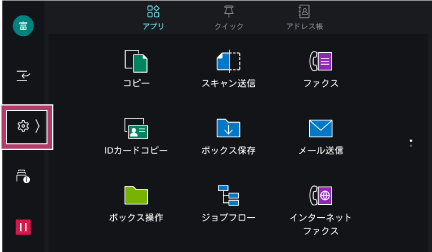
[アプリの表示カスタマイズ]をタップします。
 補足
補足コントロールメニューに[アプリの表示カスタマイズ]が表示されていない場合は、最初に表示する画面やホーム画面を変更したいを参照してください。
[ファクス]をタップします。

[機能リストの表示と順序]をタップします。
 補足
補足認証ユーザーでログインしている場合は、認証ユーザーごとにホーム画面をカスタマイズできます。
機械管理者モードでログインして編集した内容は、一般ユーザーのホーム画面にも反映されます。
リストに表示しない機能のチェックを外します。
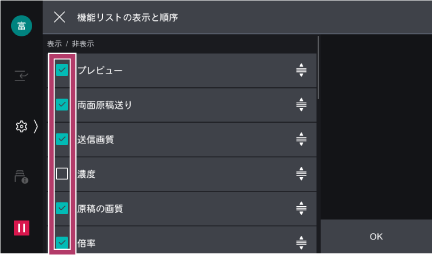
移動したい機能をドラッグし、並び順を入れ替えます。
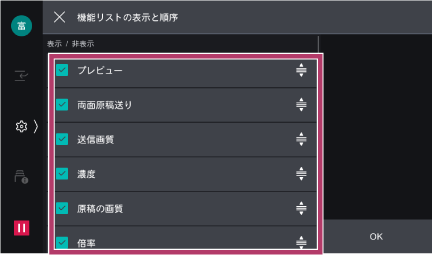
[OK]をタップします。
カスタマイズされた機能リストを確認します。
設定の初期値を変更する
認証ユーザーでログインします。
ホーム画面で[
 ]をタップします。
]をタップします。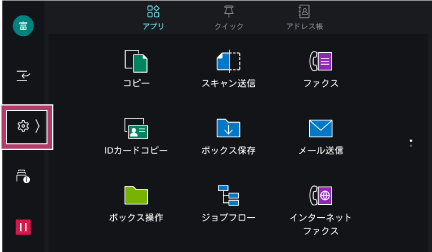
[アプリの表示カスタマイズ]をタップします。
 補足
補足コントロールメニューに[アプリの表示カスタマイズ]が表示されていない場合は、最初に表示する画面やホーム画面を変更したいを参照してください。
[ファクス]をタップします。

[初期値設定]をタップします。
 補足
補足認証ユーザーでログインしている場合は、ログイン認証ユーザーごとに初期値の設定が可能です。
機械管理者モードでログインして編集した内容は、一般ユーザーの初期値にも反映されます。
初期値を変更したい項目を設定します。
スタートボタンの操作方法を設定する
スキャンやファクス、コピーなどの操作画面に表示されるスタートボタンの操作方法をタップしてスタートするか、スライドしてスタートするかどうか設定できます。スライドしてスタートに設定することで、誤ってスタートボタンをタップしてしまった場合の誤送信を防げます。
機械管理者モードでログインします。
ホーム画面で[
 ]をタップします。
]をタップします。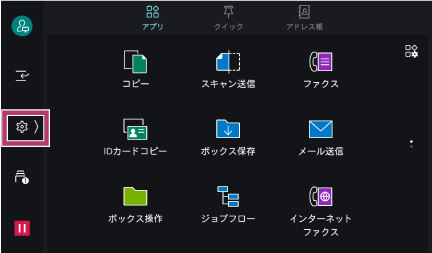
[設定]をタップします。
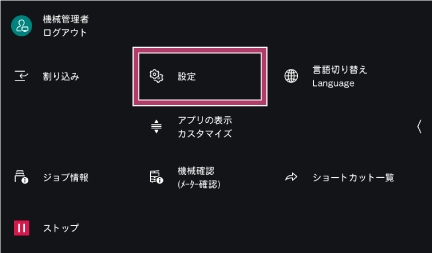
[システム設定]をタップします。
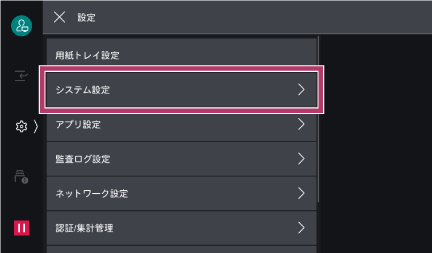
[画面/ボタンの設定]をタップします。

[スタートボタンの操作]をタップします。

表示されるメニューから[スライド(誤操作防止)]または[タップ(シンプル)]を選びます。

[スライド(誤操作防止)]を設定した場合の操作画面

[タップ(シンプル)]を設定した場合の操作画面

本ページをスマートフォンなどで表示する場合はQRコードをご利用ください。